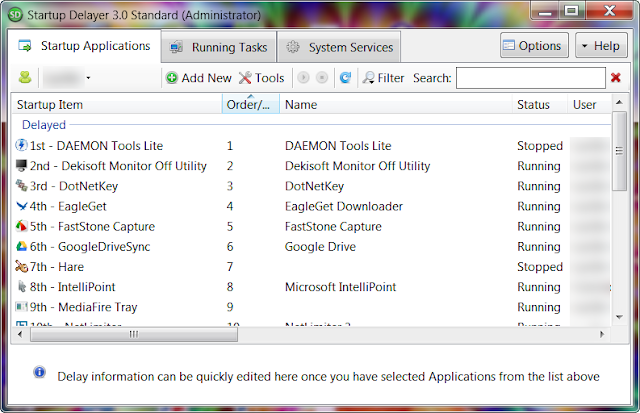Như bạn đã biết, cái gì nhiều quá cũng không tốt, máy tính hoạt động hết công suất sẽ mau hư, con người làm nhiều việc quá sẽ rất mệt, dễ gây đột quỵ. Cho nên ổ cứng máy tính cũng không ngoại lệ, nó sẽ mau chóng bị hư và bạn sẽ mất hết dữ liệu nếu bắt nó làm việc quá sức, nhất là đối với những ổ cứng có số vòng quay cao (RPM - Round Per Minute). Có rất nhiều cách để tăng tuổi thọ cho HDD như là làm giảm vòng quay RPM (nó cũng sẽ làm giảm công suất của ổ cứng),....nhưng mình sẽ giới thiệu cho bạn thêm một cách đó là tăng thời gian chờ của các chương trình chạy khi khởi động Windows.
Tại sao tăng thời gian chờ lại có thể tăng tuổi thọ ổ cứng? Là vì như vầy, khi Windows khởi động, nó sẽ chạy rất nhiều chương trình cùng lúc, điều này khiến cho ổ đĩa của bạn phải đọc/ghi liên tục và làm ổ cứng bị nóng lên nhiều, nó giống như bắt một người làm nhiều việc cùng lúc vậy. Vậy nên Tăng thời gian chờ, chạy các chương trình khởi động một cách tuần tự sẽ giúp HDD của bạn hoạt động được dễ thở hơn vì các chương trình khởi động này sẽ được sắp xếp chạy tuần tự, chờ cho chương trình trước đó được khởi động xong rồi sẽ tiếp tục chạy tiếp chương trình kế.
Trong bài này mình sẽ dùng chương trình Startup Delayer. Chương trình này sẽ giúp bạn quản lý các ứng dụng khởi động cùng Windows và làm chúng chạy theo tuần tự. Bạn có thể tải về bằng link bên dưới:
http://www.mediafire.com/download/7a0u3x1b0k3xba0
Sau khi tải về và cài đặt, chạy ứng dụng Startup Delayer lần đầu tiên, bạn sẽ thấy hộp thoại báo chọn phương thức để chờ, bạn có thể chọn đại rồi cấu hình sau cũng được. Sau khi chạy Startup Delayer, cửa sổ chính chương trình sẽ hiển thị danh sách các ứng dụng khởi động cùng Window.
Tại sao tăng thời gian chờ lại có thể tăng tuổi thọ ổ cứng? Là vì như vầy, khi Windows khởi động, nó sẽ chạy rất nhiều chương trình cùng lúc, điều này khiến cho ổ đĩa của bạn phải đọc/ghi liên tục và làm ổ cứng bị nóng lên nhiều, nó giống như bắt một người làm nhiều việc cùng lúc vậy. Vậy nên Tăng thời gian chờ, chạy các chương trình khởi động một cách tuần tự sẽ giúp HDD của bạn hoạt động được dễ thở hơn vì các chương trình khởi động này sẽ được sắp xếp chạy tuần tự, chờ cho chương trình trước đó được khởi động xong rồi sẽ tiếp tục chạy tiếp chương trình kế.
Trong bài này mình sẽ dùng chương trình Startup Delayer. Chương trình này sẽ giúp bạn quản lý các ứng dụng khởi động cùng Windows và làm chúng chạy theo tuần tự. Bạn có thể tải về bằng link bên dưới:
http://www.mediafire.com/download/7a0u3x1b0k3xba0
Sau khi tải về và cài đặt, chạy ứng dụng Startup Delayer lần đầu tiên, bạn sẽ thấy hộp thoại báo chọn phương thức để chờ, bạn có thể chọn đại rồi cấu hình sau cũng được. Sau khi chạy Startup Delayer, cửa sổ chính chương trình sẽ hiển thị danh sách các ứng dụng khởi động cùng Window.